Cisco packet tracer《模拟交换机的配置实验》
实训六.1-Packet-Tracer使用操作
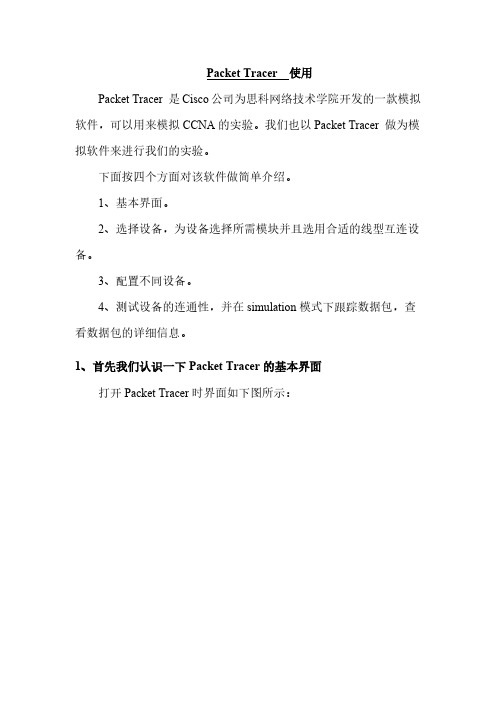
Packet Tracer 使用Packet Tracer 是Cisco公司为思科网络技术学院开发的一款模拟软件,可以用来模拟CCNA的实验。
我们也以Packet Tracer 做为模拟软件来进行我们的实验。
下面按四个方面对该软件做简单介绍。
1、基本界面。
2、选择设备,为设备选择所需模块并且选用合适的线型互连设备。
3、配置不同设备。
4、测试设备的连通性,并在simulation模式下跟踪数据包,查看数据包的详细信息。
1、首先我们认识一下Packet Tracer的基本界面打开Packet Tracer时界面如下图所示:图1 Packet Tracer 基本界面表1 Packet Tracer基本界面介绍1菜单栏此栏中有文件、选项和帮助按钮,我们在此可以找到一些基本的命令如打开、保存、打印和选项设置,还可以访问活动向导。
2主工具栏此栏提供了文件按钮中命令的快捷方式,我们还可以点击右边的网络信息按钮,为当前网络添加说明信息。
3常用工具栏此栏提供了常用的工作区工具包括:选择、整体移动、备注、删除、查看、添加简单数据包和添加复杂数据包等。
4逻辑/物理工作区转换栏我们可以通过此栏中的按钮完成逻辑工作区和物理工作区之间转换。
5工作区此区域中我们可以创建网络拓扑,监视模拟过程查看各种信息和统计数据。
6实时/模拟转换栏我们可以通过此栏中的按钮完成实时模式和模拟模式之间转换。
7网络设备库该库包括设备类型库和特定设备库。
8设备类型库此库包含不同类型的设备如路由器、交换机、HUB、无线设备、连线、终端设备和网云等。
9特定设备库此库包含不同设备类型中不同型号的设备,它随着设备类型库的选择级联显示。
10用户数据包窗口此窗口管理用户添加的数据包。
2、选择设备,为设备选择所需模块并且选用合适的线型互连设备我们在工作区中添加一个2600 XM路由器。
首先我们在设备类型库中选择路由器,特定设备库中单击2600 XM路由器,然后在工作区中单击一下就可以把2600 XM路由器添加到工作区中了。
【Cisco,Packet,Tracer三层交换机使用路由协议实验】三层交换机实验报告
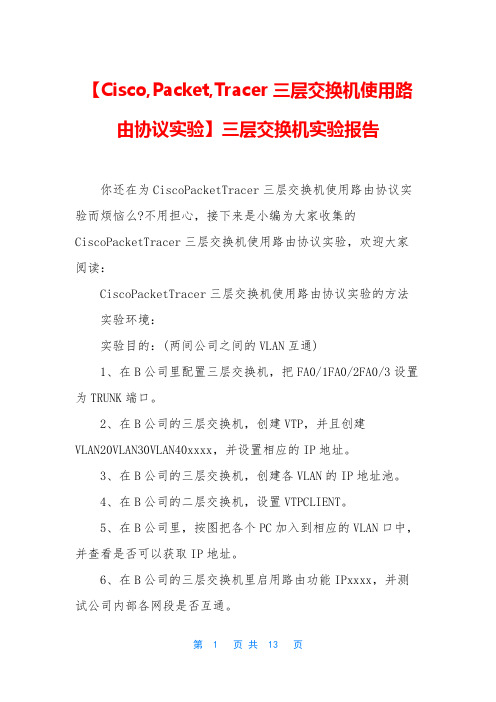
【Cisco,Packet,Tracer三层交换机使用路由协议实验】三层交换机实验报告你还在为CiscoPacketTracer三层交换机使用路由协议实验而烦恼么?不用担心,接下来是小编为大家收集的CiscoPacketTracer三层交换机使用路由协议实验,欢迎大家阅读:CiscoPacketTracer三层交换机使用路由协议实验的方法实验环境:实验目的:(两间公司之间的VLAN互通)1、在B公司里配置三层交换机,把FA0/1FA0/2FA0/3设置为TRUNK端口。
2、在B公司的三层交换机,创建VTP,并且创建VLAN20VLAN30VLAN40xxxx,并设置相应的IP地址。
3、在B公司的三层交换机,创建各VLAN的IP地址池。
4、在B公司的二层交换机,设置VTPCLIENT。
5、在B公司里,按图把各个PC加入到相应的VLAN口中,并查看是否可以获取IP地址。
6、在B公司的三层交换机里启用路由功能IPxxxx,并测试公司内部各网段是否互通。
备注:以上步骤A公司的操作省略。
7、在两间公司的专线端口上关闭交换功能,并设置相应的IP地址。
8、先测试两公司之间的VLAN是否可互通。
9、因各VLAN不是直连,所以必须要在各公司的三层交换机添加相应的路由协议。
10、测试两个网段之间的PC是否可以互通。
实验步骤:1、在B公司里配置三层交换机,把FA0/1FA0/2FA0/3设置为TRUNK端口。
CoreSWB(config)#intfa0/1CoreSWB(config-if)#switchporttrunkencapsulationdot1qCoreSWB(config-if)#switchportmodetrunkCoreSWB(config)#intfa0/2CoreSWB(config-if)#switchporttrunkencapsulationdot1qCoreSWB(config-if)#switchportmodetrunkCoreSWB(config)#intfa0/3CoreSWB(config-if)#switchporttrunkencapsulationdot1qCoreSWB(config-if)#switchportmodetrunk2、在B公司的三层交换机,创建VTP,并且创建VLAN20VLAN30VLAN40xxxx,并设置相应的IP地址。
交换机基本配置-Cisco packet tracer软件教程02
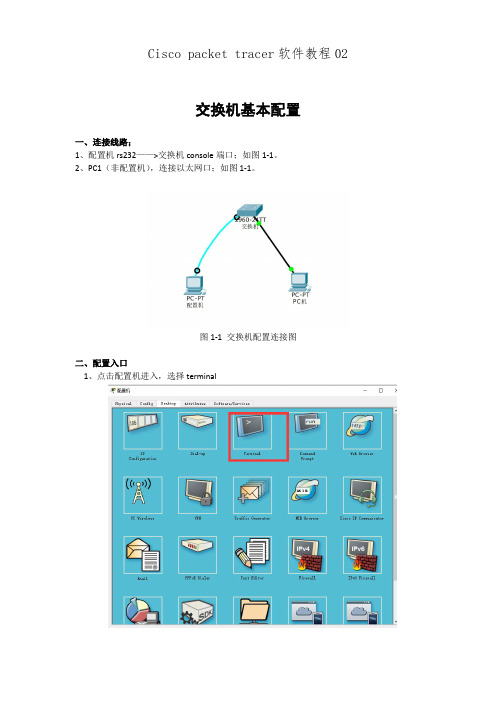
交换机基本配置
一、连接线路;
1、配置机rs232——>交换机console端口;如图1-1。
2、PC1(非配置机),连接以太网口;如图1-1。
图1-1 交换机配置连接图
二、配置入口
1、点击配置机进入,选择terminal
图1-2 terminal入口
2、弹出以上窗口,默认设置,一般不需要修改,点击确定,如图1-3。
图1-3
三、配置要求
1、一般用户模式switch>
——>特权模式,输入enable进入switch#
——>全局模式,输入conf t进入switch(config)#
——>端口模式,输入int f0/1进入switch(config-if)#
图1-4 不同模式切换
2、更改交换机名称,在全局模式下进行,输入hostname 31641
恢复交换机名称:在全局模式下进行,输入no hostname 31641
图1-5 更改和取消更改交换机名称
3、端口开关
在该端口模式下进行,输入shutdown关闭该端口,接口端头指示灯变红。
恢复端口开关,在该端口模式下进行,输入no shutdown,接口端头指示灯变绿。
图1-6 关闭端口
4、取消/设置密码
在全局模式下进行,输入enable password 31641,在一般用户模式下进入特权模式需要输入该密码。
取消设置密码:在全局模式下进行,输入no enable password
备注:
Ctrl+z 退出到特权模式
Exit返回到上一级
Tab键补全命令
Ctrl+shift+6 中止命令运行。
实验2CiscoPacketTracer入门(实验详细说明)
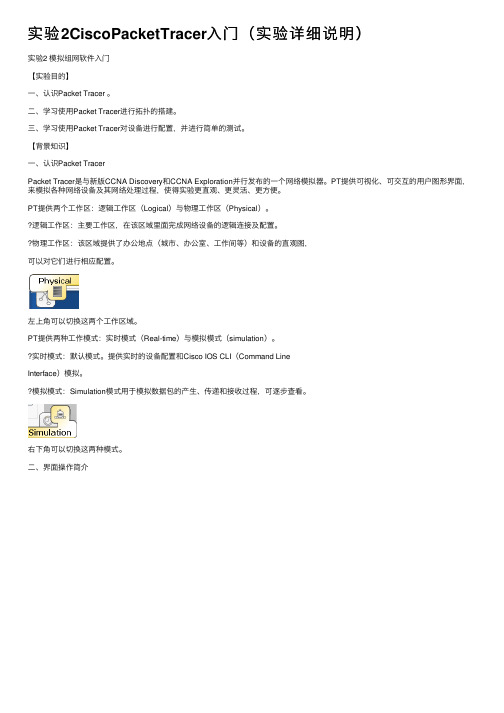
实验2CiscoPacketTracer⼊门(实验详细说明)实验2 模拟组⽹软件⼊门【实验⽬的】⼀、认识Packet Tracer 。
⼆、学习使⽤Packet Tracer进⾏拓扑的搭建。
三、学习使⽤Packet Tracer对设备进⾏配置,并进⾏简单的测试。
【背景知识】⼀、认识Packet TracerPacket Tracer是与新版CCNA Discovery和CCNA Exploration并⾏发布的⼀个⽹络模拟器。
PT提供可视化、可交互的⽤户图形界⾯,来模拟各种⽹络设备及其⽹络处理过程,使得实验更直观、更灵活、更⽅便。
PT提供两个⼯作区:逻辑⼯作区(Logical)与物理⼯作区(Physical)。
逻辑⼯作区:主要⼯作区,在该区域⾥⾯完成⽹络设备的逻辑连接及配置。
物理⼯作区:该区域提供了办公地点(城市、办公室、⼯作间等)和设备的直观图,可以对它们进⾏相应配置。
左上⾓可以切换这两个⼯作区域。
PT提供两种⼯作模式:实时模式(Real-time)与模拟模式(simulation)。
实时模式:默认模式。
提供实时的设备配置和Cisco IOS CLI(Command LineInterface)模拟。
模拟模式:Simulation模式⽤于模拟数据包的产⽣、传递和接收过程,可逐步查看。
右下⾓可以切换这两种模式。
⼆、界⾯操作简介逻辑⼯作区(Logical Workplace)(中间最⼤块的地⽅):显⽰当前的拓扑结构和各个设备的状态。
图例导航区(Symbol Navigation)(左下⾓):切换不同的设备图例。
如单击路由器图标,右边出现所有可选的路由器型号。
从导航区可以拖动某个设备图标到⼯作区。
单击⼯作区中的设备,可以调出该设备的设置界⾯:1. 在Physical标签下可以进⾏设备模块的配置。
默认情况下,设备没有安装任何模块。
我们可以从左边的MODULES列表拖动需要的模块到设备的空插槽中(左下⾓有相应的模块说明)。
CiscoPacketTracer思科模拟交换机配置

上一页
下一页
返回本章首页
第4章
(4)接口配置模式 Switch(config-if)#
接口配置模式下可以完成各种接口的配置,包 括接口IP地址和子网掩码、接口描述、接口物理工 作特性、激活或关闭接口等内容。
第4章
第七讲
第24章 Cisco交换机的启动和常规配置
课程内容
1、 高ቤተ መጻሕፍቲ ባይዱ交换的概念 2、 配置交换机的基本信息 3、 交换机常用命令及应用 4、 用Packet Tracer 5.0 软件运行
上一页
下一页
返回本章首页
第4章
一、高层交换的概念
(1)一个具有三层交换功能的设备,实际上是一个 带有第三层路由功能的二层交换机,是二者的有机结合 ;
上一页
下一页
返回本章首页
第4章
通过console口配置交换机
上一页
下一页
返回本章首页
第4章
3、配置超级终端:
开始→程序→附件→通讯→超级终端→ Hyperterminal→
上一页
下一页
返回本章首页
第4章
选中国→0791(南昌)→COM1(连接到串口1)→确 定→
上一页
下一页
返回本章首页
第4章
(5)VLAN模式 Switch(vlan)# 可以进行VLAN的创建、修改、删除等配置 (6)线路配置模式 Switch(config-line)#
上一页
下一页
返回本章首页
第4章
三、 交换机常用命令及应用
(一)常用命令
任务 进入特权命令状态 进入全局设置状态 退出全局设置状态 进入端口设置状态 slot/number 退出局部设置状态 设置交换机名
Cisco_Packet_Tracer实验教程
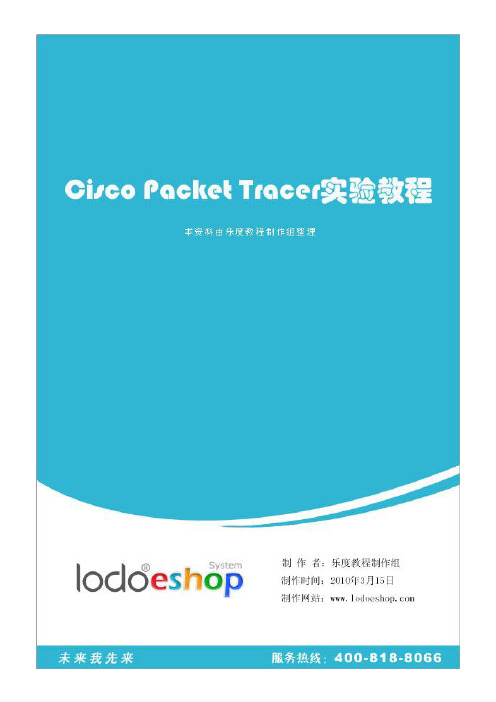
可以这么说,我用过有许多好的网络模拟软件,其中不乏有特别优秀的!比如Boson的Boson NetSim for CCNA 6.0就很优秀。
但是自从我用了Packet Tracer这个思科官方模拟软件后,我发现竟有更优秀的。
他的最新版本是Packet Tracer 5.0,直到现在我使用这个工具仍然是爱不释手,好了闲话不多说,工作!网络上有相关Packet Tracer的所谓“教程”,但是都只是皮毛,今天我从以下三个方面入手介绍Packet Tracer 5.0这个软件。
力求做到“深入、详解”。
另外我不反对大家转载这篇文章,但是我希望朋友转载后请注明链接:|狼人◇_传说/谢谢!本文用到的Packet Tracer有最新版本PT 5.2,下载地址:/files/1521bf9c-a187-11de-87fc-0014221b798a/cisco的Packet Tracer 5.2现已推出。
在原有5.1的基础上,增加了很多的安全特性。
现在5.2可以满足CCNA 安全课程的学习。
5.2增加的功能主要有:1、AAA2、加密功能2.1 点到点VPN2.2 远端VPN3、Qos (MQC的使用)4、NTP (网络时间协议)5、SNMP6、ipv67、ips8、路由协议也更加完善,可以实现的功能更加全面9、PC上也增加了几个新的功能是和路由器做配合。
第一篇、熟悉界面一、设备的选择与连接在界面的左下角一块区域,这里有许多种类的硬件设备,从左至右,从上到下依次为路由器、交换机、集线器、无线设备、设备之间的连线(Connections)、终端设备、仿真广域网、Custom Made Devices(自定义设备)下面着重讲一下“Connections”,用鼠标点一下它之后,在右边你会看到各种类型的线,依次为Automatically Choose Connection Type(自动选线,万能的,一般不建议使用,除非你真的不知道设备之间该用什么线)、控制线、直通线、交叉线、光纤、电话线、同轴电缆、DCE、DTE。
(完整word版)利用Cisco Packet Tracer模拟交换机的基本配置

交换机的配置课程名称:计算机网络实用技术 实验题目:交换机的配置实验目的:掌握交换机的配置方法。
实验设备:计算机1台、Cisco Packet Tracer 模拟软件1套。
实验内容:1、交换机命令模式间的切换。
2、交换机的基本配置。
3、vlan 的配置4、vlan 间路由实验过程:一、交换机命令模式间的切换1、模拟网络环境打开RouterSim 模拟软件,添加一台交换机(以3550为例)。
双击交换机图标,打开命令行窗口。
2、命令模式间的切换User Exec 口令enable 命令configure 命令interface 命令line 命令vlan database 命令LoginUser Exec 模式Privileged Exec 模式Global Configuration 模式VLAN Database 模式Line Configuration 模式Interface Configuration 模式(1)User EXEC 模式(用户模式) 提示符:Switch>访问方法:回车,开始一个进程。
退出方法:输入exit 命令离开该模式。
(2)Privileged EXEC 模式(特权模式)提示符:Switch#访问方法:在用户模式中输入enable命令。
退出方法:输入exit或disable 命令,返回到用户模式。
(3)VLAN Database 模式(VLAN 配置模式)提示符:Switch(vlan)#访问方法:在特权模式中输入vlan database命令。
退出方法:输入exit 命令,返回到特权模式。
(4)Global configuration 模式(全局配置模式)提示符:Switch(config)#访问方法:在特权模式中输入configure 命令。
退出方法:输入exit命令或end 命令,或者键入Ctrl+Z 组合键,返回到特权模式。
(5)Interface configuration 模式(接口配置模式)提示符:Switch(config-if)#访问方法:在全局配置模式中输入interface 命令,并且必须指明要进入哪一个接口配置子模式。
packet tracer模拟远程管理网络设备实验

packet tracer模拟远程管理网络设备实验一、实验目的如果你是一名网管员,由于你的办公室离中心机房不在同一楼层,但你想坐在任何部门主机前都能来进行管理和配置交换机(2层、3层)和路由器。
二、实验拓扑三、配置信息2层交换机1S2_1#show runBuilding configuration...Current configuration : 1265 bytes!version 12.2no service timestamps log datetime msecno service timestamps debug datetime msecno service password-encryption!hostname S2_1no ip domain-lookupip name-server 0.0.0.0!!interface FastEthernet0/1 switchport access vlan 10 !interface FastEthernet0/2 switchport mode trunk!interface FastEthernet0/3 !interface FastEthernet0/4 !interface FastEthernet0/5 !interface FastEthernet0/6 !interface FastEthernet0/7 !interface FastEthernet0/8 !interface FastEthernet0/9 !interface FastEthernet0/10 !interface FastEthernet0/11 !interface FastEthernet0/12 !interface FastEthernet0/13 !interface FastEthernet0/14 !interface FastEthernet0/15 !interface FastEthernet0/16 !interface FastEthernet0/17 !interface FastEthernet0/18 !interface FastEthernet0/19interface FastEthernet0/20!interface FastEthernet0/21!interface FastEthernet0/22!interface FastEthernet0/23!interface FastEthernet0/24!interface GigabitEthernet1/1!interface GigabitEthernet1/2!interface Vlan1no ip addressshutdown!interface Vlan10ip address 192.168.0.3 255.255.255.0!ip default-gateway 192.168.0.1!// h3c设备配置默认网关命令ip route-static 0.0.0.0 0.0.0.0 192.168.0.1 后面的192.168.0.1就是默认的网关地址。
packettracert简单实验教程
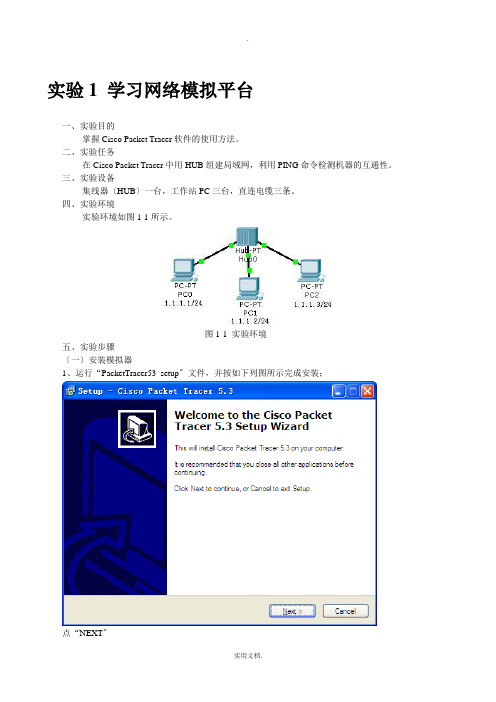
实验1 学习网络模拟平台一、实验目的掌握Cisco Packet Tracer软件的使用方法。
二、实验任务在Cisco Packet Tracer中用HUB组建局域网,利用PING命令检测机器的互通性。
三、实验设备集线器〔HUB〕一台,工作站PC三台,直连电缆三条。
四、实验环境实验环境如图1-1所示。
图1-1 实验环境五、实验步骤〔一〕安装模拟器1、运行“PacketTracer53_setup〞文件,并按如下列图所示完成安装;点“NEXT〞选择“I accept the agreement〞后,点“next〞不用更改安装目录,直接点“next〞点“next〞点“next〞点“install〞正在安装点“Finish〞,安装完成进入到了模拟实验环境,请先关闭2、汉化:按“汉化说明〞文件操作。
重启模拟器可看到如下列图所示的汉化结果。
〔二〕使用模拟器1、运行Cisco Packet Tracer软件,在逻辑工作区放入一台集线器〔HUB〕和三台终端设备PC,用直连线〔Copper Straight-Through〕按下列图将HUB和PC工作站连接起来,HUB端接Port口,PC端分别接以太网〔Fastethernet〕口。
2、分别点击各工作站PC,进入其配置窗口,选择桌面〔Desktop〕项,选择运行IP地址配置〔IP Configuration〕,设置IP地址和子网掩码分别为PC0:.1。
3、点击Cisco Packet Tracer软件右下方的仿真模式〔Simulation Mode〕按钮,如图1-2所示。
将Cisco Packet Tracer的工作状态由实时模式〔Realtime〕转换为仿真模式〔Simulation〕。
图1-2 按Simulation Mode按钮4、点击PC0进入配置窗口,选择桌面〔Desktop〕项,选择运行命令提示符〔Command Prompt〕,如图1-3所示。
图1-3 进入PC配置窗口5、在上述DOS命令行窗口中,输入Ping .2命令,回车运行。
实验4-基于Cisco-Packet-Tracer的基础命令操作和组网实验

实验4 基于Cisco Packet Tracer的组网及路由器配置实验一.实验目的1.熟练使用packer tracer模拟工具2.掌握网络拓扑的搭建,熟悉网络设备及其电缆类型3.熟悉常用的路由器网络接口的配置命令4.掌握测试网络连通性的方法二.实验工具主机操作系统为windows 7及以上;使用Cisco Packer Rracer软件。
三.实验内容1.按要求搭建互联网网络拓扑2.配置路由器实现互联互通3.测试网络的连通性四.参考知识1.路由器配置(1)路由器名和密码配置输入enable命令,使路由器进入特权模式(只有进入特权模式,才有权对路由器进行各种操作。
)输入configt命令,进入配置模式输入hostname命令,为路由器命名输入enable *********,设置特权密码(2)接口地址分配与配置在特权模式下:输入congfig t 命令,进入配置模式输入interface ******命令,进入接口配置模式(interface可以简写为int)输入ip addr x.x.x.x x.x.x.x ,设置接口的IP地址和掩码输入no shutdown,启动或激活接口输入exit或者Ctrl+Z ,退出配置模式(3)路由器协议选择与配置设置路由协议输入config t 命令,进入配置模式输入router***命令,设置路由器上运行的路由选择协议,比如router rip输入多条network X.X.X.X 命令,指定路由器的直联网络输入exit或者Ctrl+Z,退出配置模式手工配置静态路由输入config t 命令,进入配置模式输入命令:IProute目的地址子网掩码下一跳地址添加一跳静态路由。
比如想要加入一条到达特定主机10.10.50.2的静态路由,可以输入命令:IProuter10.10.5.2255.255.255.255 10.10.3.2注:由于这是一条特定主机路由,对应的子网掩码为255.255.255.255(4)广域网协议选择与配置在配置模式下,输入interface ******命令,进入端口配置模式输入encapsulation *** 命令,设置封装协议,encapsulation可以简写为encap 。
03、Cisco Packet Tracer模拟器----交换机基本配置

交换机是一种拥有一条退高带宽的背部总线和内部文换矩阵的网络设备。
文换机的所有端口都挂接在这条背部总线上,控制电路收到数据包以后,处理端口会查找内存中的地址对照表以确定目的MAC (网卡的物理地址)挂接在哪个端口上,通过内部交换矩阵迅速将数据包传送到目的端口,目的MAC 若不存在才广播到所有的端口,接收端口回应后交换机会“学习”新的地址,并把它添加到内部的MAC 地址表中。
交换机有多种级别的分类,一般可分为二层和三层交换机。
二层交换机,属数据链路层设备,可以识别数据包中的MAC 地址信息,根据MAC 地进沂转发,并将这些MAC 地址与对应的端口记录在自己内部的一个地址表中。
三层交换机的最重要的功能是加快大型局域网络内部的数据的快速转发,并且加入了路由转发功能。
交换机设备名字更改更改时间时间的设置是这样的格式:Hh:mm:ss day month year在月份中使用的是前3个字母即可星期也是如此可以根据show clock来填写设置交换机、路由器的特权密码意思是:在进入特权模式的时候必须输入03、Cisco Packet Tracer 模拟器----交换机基本配置2015年1月3日14:47效果如下使用了service password-encryption 命令后可以加密:show running-config中的明文特权密码的密码加密后的效果如下配置交换机IP 地址和默认网关交换机的远程管理方法除了使用COM 口进行配置外,还有些配置是使用HTTP 和Telnet 方法进行配置的,小网络下都是使用图形界面配置网络的在显示环境中一般都是使用刷机的方式,配置好很多配置后,仅仅一般改动的都是机器的IP 地址而已交换机模式有:用户模式:需要输入eanble 才能进入特权模式特权模式:需要输入config terminal 才能进入全局配置模式全局配置模式:是使用interface f0/0进入端口配置模式的基础保存配置交换机端口模式一共两个模式:access(普通模式)和trunk(中继模式、干道模式)Access是用来和计算机连接的Trunk是用来和交换机连接的,使之互相通信当划分多个VLan的时候access只能在某个wlan中通信trunk可以属于任何一个vlan配置交换机端口设置交换机可以对端口进行设置,一般有3中10M100M自动一般的,选择自动,否则10M的设备在设置100M的地方就有不兼容的情况了没有特殊情况,设置自动交换机端口安全配置一般3种:1静态配置端口允许访问的主机2建立基于Mac地址的访问控制列表3对IP和Mac进行一一绑定(需要使用ACL列表惊醒访问控制)设置端口安全设置端口与Mac地址绑定使用Mac地址表设置端口与Mac地址设置绑定管理Mac地址表交换机:数据链路层设备显示mac地址表:show mac-address-table清除mac地址表:clear mac-address-table dynamic如果直接清空,就会连静态的也清空。
实验4-以太网的仿真组网及配置(cisco)
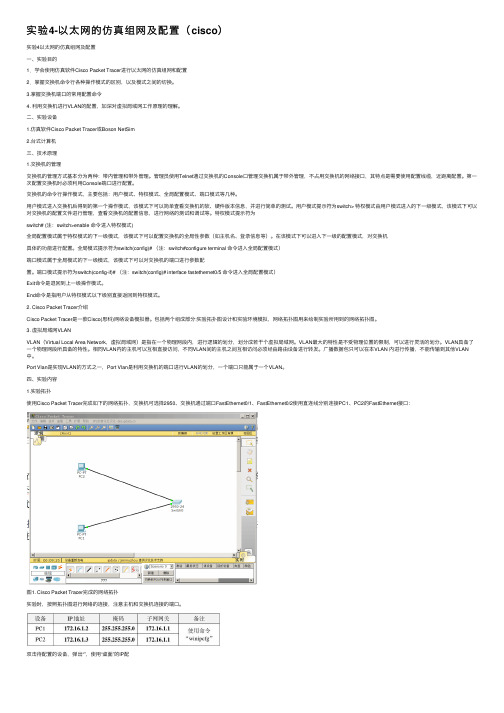
实验4-以太⽹的仿真组⽹及配置(cisco)实验4以太⽹的仿真组⽹及配置⼀、实验⽬的1.学会使⽤仿真软件Cisco Packet Tracer进⾏以太⽹的仿真组⽹和配置2.掌握交换机命令⾏各种操作模式的区别,以及模式之间的切换。
3.掌握交换机端⼝的常⽤配置命令4. 利⽤交换机进⾏VLAN的配置,加深对虚拟局域⽹⼯作原理的理解。
⼆、实验设备1.仿真软件Cisco Packet Tracer或Boson NetSim2.台式计算机三、技术原理1.交换机的管理交换机的管理⽅式基本分为两种:带内管理和带外管理。
管理员使⽤Telnet通过交换机的Console⼝管理交换机属于带外管理,不占⽤交换机的⽹络接⼝,其特点是需要使⽤配置线缆,近距离配置。
第⼀次配置交换机时必须利⽤Console端⼝进⾏配置。
交换机的命令⾏操作模式,主要包括:⽤户模式、特权模式、全局配置模式、端⼝模式等⼏种。
⽤户模式进⼊交换机后得到的第⼀个操作模式,该模式下可以简单查看交换机的软、硬件版本信息,并进⾏简单的测试。
⽤户模式提⽰符为switch> 特权模式由⽤户模式进⼊的下⼀级模式,该模式下可以对交换机的配置⽂件进⾏管理,查看交换机的配置信息,进⾏⽹络的测试和调试等。
特权模式提⽰符为switch# (注:switch>enable 命令进⼊特权模式)全局配置模式属于特权模式的下⼀级模式,该模式下可以配置交换机的全局性参数(如主机名、登录信息等)。
在该模式下可以进⼊下⼀级的配置模式,对交换机具体的功能进⾏配置。
全局模式提⽰符为switch(config)# (注:switch#configure terminal 命令进⼊全局配置模式)端⼝模式属于全局模式的下⼀级模式,该模式下可以对交换机的端⼝进⾏参数配置。
端⼝模式提⽰符为switch(config-if)# (注:switch(config)# interface fastethernet0/5 命令进⼊全局配置模式)Exit命令是退回到上⼀级操作模式。
(完整word版)Cisco Packet Tracer实验2 交换机端口的基本配置

实验2 交换机VLAN 的配置一、实验目的练习对交换机vlan 的基本操作,学会为CISCO 交换机配置TRUNK 端口并初步具有多交换机环境下组网的能力二、实验内容交换机vlan 端口的划分和配置交换机端口trunk 属性的配置三、实验环境搭建实验环境:Packet tracer 5。
0实验拓扑:具体配置过程:首先在模拟器中搭建好实验拓扑环境(注意搭建过程中要选择正确的电缆类型,交换机之间应该使用交叉线,交换机与主机之间应该使用直通线)SWITCH 1switch1>enableswitch1#config t /进入特权模式Enter configuration commands, one per line。
End with CNTL/Z.switch1(config)#vlan 10switch1(config)#vlan 20 /建立vlanswitch1(config—vlan)exitswitch1(config)#interface FastEthernet0/7switch1(config-if)#switchport access vlan 10switch1(config-if)#exit /将端口7 加入vlan10 中switch1(config)#interface FastEthernet0/8switch1(config-if)#switchport access vlan 20switch1(config-if)#exitswitch1(config)#interface FastEthernet0/2switch1(config—if)#switchport access vlan 20switch1(config-if)#exitswitch1(config)#interface FastEthernet0/1switch1(config—if)#switchport mode trunk /设置端口1 为trunk 模式switch1(config-if)#switchport trunk allowed vlan add 10switch1(config—if)#switchport trunk allowed vlan add 20 /将vlan10、vlan20 加入默认规则中switch1(config—if)#no shut /启用配置信息SWITCH 2Switch〉enSwitch#config tEnter configuration commands, one per line。
PacketTracer交换机配置实验指南

摘自沈鑫剡《计算机网络学习辅导与实验指南》一书3.3实验3.3.1交换机基本连通实验1.实验内容(1)验证两台连接在交换机端口上的计算机之间的连通性。
(2)查看转发表建立过程。
2.网络结构图3.20网络结构网络结构如图3.20所示,将两台计算机连接到交换机端口,为两台计算机配置IP 地址和子网掩码,两台计算机配置的IP 地址必须属于同一网络地址。
3.实验步骤(1)启动Packet Tracer ,在逻辑工作区根据图3.20所示的网络结构放置和连接设备,将PC0用直连双绞线(也称直通双绞线)连接到交换机Switch0的FastEthernet0/1端口,将PC1用直连双绞线连接到交换机Switch0的FastEthernet0/2端口。
直连双绞线将一端的发送端口和接收端口与另一端的发送端口和接收端口直接连接。
交叉双绞线将一端的发送端口和接收端口与另一端的发送端口和接收端口交叉连接。
终端和交换机之间用直连双绞线连接。
直连双绞线连接PC0和交换机Switch0的FastEthernet0/1端口的步骤如下。
在设备类型选择框中单击连接线(Connections ),在设备选择框中单击直连双绞线(Copper Straight-Through ),出现水晶头形状的光标。
将光标移到PC0,单击,出现图 3.21所示的PC0接口列表,单选FastEthernet 接口。
将光标移到交换机Switch0,单击,出现图3.22所示的交换机Switch0未连接的端口列表,单选FastEthernet0/1端口,完成直连双绞线连接PC0和交换机Switch0的FastEthernet0/1端口的过程。
用同样的步骤完成直连双绞线连接PC1和交换机Switch0的FastEthernet0/2端口的过程后,出现图3.23所示的逻辑工作区界面。
图3.21 在PC0接口列表中单选接口FastEthernet终端A192.1.1.1/24 终端B 192.1.1.2/24 交换机图3.22 在Swtch0端口列表中单选端口FastEthernet0/1图3.23放置和连接设备后的逻辑工作区界面及初始MAC表(2)为PC0配置IP地址和子网掩码:192.1.1.1/255.255.255.0,如图3.25所示,记录下PC0的MAC地址0009.7CA4.6D53。
实验一 配置Cisco交换机

实验一配置Cisco交换机一.实验目的(1)熟悉网络搭建模拟软件Packet tracer的安装。
(2)熟悉软件Packet tracer的基本界面和试用。
(3)实践一个基本实例。
二.实验步骤(1)几种配置命令模式switch>:这种提示符表示是在用户命令模式,只能使用一些查看命令。
switch#这种提示符表示是在特权命令模式。
switch(config)#这种提示符表示是全局配置模式switch(config-if)#端口配置命令模式(2)检查,查看命令这些命令是查看当前配置状况,通常是以show(sh)为开始的命令。
show version查看IOS的版本、show flash查看flash内存使用状况、show mac-address-table 查看MAC地址列表(3)密码设置命令Cisco交换机、路由器中有很多密码,设置好这些密码可以有效地提高设备的安全性。
switch(config)#enable password设置进入特权模式进的密码switch(config-line)可以设置通过console端口连接设备及telnet远程登录时所需要的密码默认情况下,这些密码都是以明文的形式存储,所以很容易查看到。
为了避免这种情况,我们可以以密文的形式存储各种密码:service password-encryption(4)配置IP地址及默认网关(5)管理MAC地址表switch#show mac-address-table 显示MAC地址列表switch#clear mac-address-table dynamic 清除动态MAC地址列表a.b.c.d.(6)配置端口安全三.实验结果。
Cisco-Packet-Tracer教程

Cisco-Packet-Tracer教程⽹路设备模拟器Packet Tracer教程第⼀章认识Packet Tracer软件 (2)第⼆章交换机的基本配置与管理 (2)第三章交换机的端⼝配置与管理 (4)第四章交换机的Telnet远程登陆配置 (6)第五章交换机的端⼝聚合配置 (8)第六章交换机划分Vlan配置 (10)第七章三层交换机基本配置 (12)第⼋章利⽤三层交换机实现VLAN间路由 (14)第九章快速⽣成树配置 (17)第⼗章路由器的基本配置 (19)第⼗⼀章路由器单臂路由配置 (21)第⼗⼆章路由器静态路由配置 (23)第⼗三章路由器RIP动态路由配置 (26)第⼗四章路由器OSPF动态路由配置 (29)第⼗五章路由器综合路由配置 (32)第⼗六章标准IP访问控制列表配置 (35)第⼗七章扩展IP访问控制列表配置 (37)第⼗⼋章⽹络地址转换NAT配置 (40)第⼗九章⽹络端⼝地址转换NAPT配置 (42)第⼆⼗章交换机端⼝安全 (45)第⼀章认识Packet Tracer软件Packet Tracher介绍●Packet Tracer是Cisco公司针对CCNA认证开发的⼀个⽤来设计、配置和故障排除⽹络的模拟软件。
●Packer Tracer模拟器软件⽐Boson功能强⼤,⽐Dynamips操作简单,⾮常适合⽹络设备初学者使⽤。
学习任务1、安装Packer Tracer;2、利⽤⼀台型号为2960的交换机将2pc机互连组建⼀个⼩型局域⽹;3、分别设置pc机的ip地址;4、验证pc机间可以互通。
实验设备Switch_2960 1台;PC 2台;直连线PC1IP:192.168.1.2Submask:255.255.255.0Gateway:192.168.1.1PC2IP:192.168.1.3Submask:255.255.255.0Gateway:192.168.1.1PC1 ping PC2 ReplyPC2 ping PC1 ReplyPC2 ping Gateway Timeout第⼆章交换机的基本配置与管理实验⽬标●掌握交换机基本信息的配置管理。
《Cisco Packet Tracker 模拟实训》教学实施细则

《Cisco Packet Tracer模拟实训》教学实施细则《Cisco Packet Tracer模拟实训》课程是计算机网络专业硬件方向的一门基础学科,为确保本课程的教学质量,实现专业培养目标,特制订《Cisco Packet Tracer模拟实训》课程教学实施方案。
一、教学目的通过本课程的学习,要求使学生做到:1、通过Cisco Packet Tracer模拟器软件,了解各种网络设备的用途,掌握各种网络设备的基本操作方法和调试步骤,并在此基础上设计一些小型网络。
2、学生在学完本课程后应具备一定的“纸上谈兵”的能力,特别是知道计算机网络系统是怎样组成的,怎样工作的,而且要具备独立调试简单路由器及交换机的能力,以及设计简单小型网络的能力。
3、本课程主要培养学生的思维能力,若采用分组教学法还可培养学生的团队素养。
4、本课程是后续《企业网搭建》课程的前奏,学生在本课程上通过软件来模拟网络,学习《企业网搭建》时就可以直接操作真正的硬件设备来构建真正的企业网络了。
二、课程主要内容(一)教学主要内容本课程选用教材的编写模式体现了“做中学,做中教”的职业教育教学特色,内容采用了“项目任务一训练”的结构体系,从工作现场需求与实践应用中引入教学项目,培养学生完成工作任务及解决实际问题的技能。
教材共包含六个项目,分别为Cisco Packet Tracer5.3模拟器的使用、交换机的配置、路由器的配置、网络的安全配置、语音与无线网络的配置、综合实训案例等内容的知识与技能。
书中全部项目紧密跟踪先进技术,与真实的工作过程相一致,完全符合企业需求,贴近生产实际。
(二)各章节教学要求第一章: Cisco Packet Tracer 5.3模拟器的使用1、重点掌握: Cisco Packet Tracer模拟器软件的基本用法2、掌握:模拟器软件的界面布局、各主要按钮的位置及作用、对模拟设备的基本操作3、了解:模拟器软件的高级设置第二章:交换机的配置1、重点掌握:交换机的基本配置2、掌握:交换机的各种配置模式、基本设置、端口设置、VLAN技术、DHCP技术3、了解:交换机间的路由技术第三章:路由器的配置1、重点掌握:路由器的基本配置2、掌握:路由器的基本配置、单臂路由、动态路由协议RIP、动态路由协议OSPF、PPP封装3、了解:路由重分布技术第四章:网络的安全配置1、重点掌握:网络的安全配置2、掌握: ACL访问控制列表、标准ACL、高级ACL3、了解:NAT技术第五章:语音、无线网络的配置1、重点掌握:无线网络的基本配置2、掌握:无线AP的瘦模式原理,胖模式配置3、了解:语音技术第六章:综合实训1、重点掌握:完成一些综合实训题目2、掌握:基本的设计能力3、了解:所选设备在实际工程中的情况三、课程教学模式构建“教、学、做”合一的整体教学模式,把教学的进程汇入到真实的网络化环境中,利用具体的“任务”引领学生将教师所讲知识转化为能力要素,通过仿真的实训环节以“做”的方式固化成不同的技能点,充分发挥学生的团体协作的精神,完成基于“能力”的知识、技能搭建过程。
浅析Packet tracer中交换机的配置

浅析Packet tracer中交换机的配置【摘要】Packet tracer这款软件主要作用是为学习网络课程的初学者去设计、配置、排除网络故障提供网络模拟环境。
本文主要对Packet tracer中交换机的部分配置,作了一些分析,如?O置交换机密码、划分VLAN实现不同局域网之间的隔离、实现跨交换机同一局域网的主机通信、交换机端口安全的设置等。
【关键词】交换机配置Packet Tracer VLAN 安全本人在近期的交换机和路由器的配置教学中,使用了由CISCO公司发布的一款辅助学习软件Packet Tracer。
这款软件主要作用是为学习网络课程的初学者去设计、配置、排除网络故障提供网络模拟环境,用户可以在软件的图形用户界面上直接通过拖拽方法建立网络拓扑,并可提供数据包在网络中进行详细的处理过程,观察网络实时运行情况。
交换机是一种在通信系统中完成信息交换功能的设备。
交换机基于数据帧中的目标MAC地址转发信息,它为接入的任意两个网络节点提供独享的电信号通路。
我们常见的交换机是以太网交换机。
从OSI体系结构来看,传统的交换机属于OSI的第二层数据链路层设备。
目前广泛应用的是三层交换机,四层交换机也逐步得到应用。
下面通过一些项目案例来分析Packet tracer中交换机的配置:一、设置交换机密码交换机的工作模式有三种:用户模式、特权模式和配置模式。
1、设置交换机的特权密码:用户在交换机用户模式下输入enable命令,直接进入特权模式,就会拥有管理该交换机的权力,这样给网络设备管理带来了巨大的风险。
如果用户进入特权模式时需要提供密码,这样就增加了交换机的安全性。
在全局配置模式下,设置交换机特权密码如下:设置加密密码:switch (config)#enable secret 密码设置明文密码:switch (config)#enable password 密码2、设置交换机控制台密码交换机前面通常都有一个控制接口,我们用配置线一端连计算机的串口,另一端接到交换机的控制接口,然后通过超级终端对交换机进行带外管理。
